
|
Читайте также: |
Уплотнение гибкого диска — чисто учебная задача. На практике в уплотнении гибких дисков нет никакого смысла, но поскольку экспериментировать с жесткими дисками небезопасно, практические приемы следует отрабатывать на гибком диске.
1. Если компьютерная система защищена программными средствами защиты от компьютерных вирусов, работающими в фоновом режиме, отключите их — они могут препятствовать операциям по уплотнению диска.
2. Вставьте подготовленный диск в дисковод 3,5" (А:).
3. Запустите программу Сжатие данных (Пуск ► Программы ► Стандартные ► Служебные ► Сжатие данных).
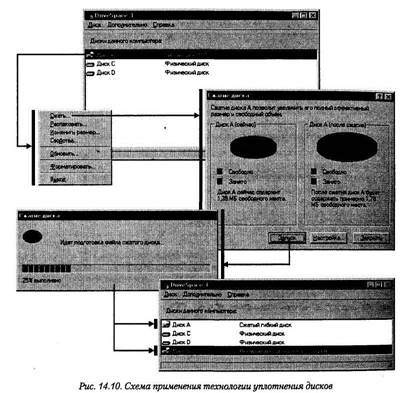
4. В списке дисков компьютерной системы, представленном в окне программы DriveSpace 3, выберите пункт Диск А:.
5. Дайте команду Диск ► Сжать — откроется диалоговое окно Сжатие диска.
6. Щелкните на кнопке Запуск — запустится процедура уплотнения диска, по окончании которой диск А: получит двойной статус — он будет считаться скрытым несущим диском с новым именем (например Н:) и, в то же время, уплотненным гибким диском с именем А:.
7. Запустите программу Проводник. Откройте на левой панели диск А:. По записи в строке состояния убедитесь в том, что диск имеет «кажущуюся» емкость, превышающую стандартную.
8. Перейдите в окно программы Сжатие данных (DriveSpace 3). Отсоедините уплотненный диск командой Дополнительно ► Отсоединить.
9. Перейдите в окно программы Проводник. Откройте на левой панели диск А:. По записи в строке состояния убедитесь в том, что диск имеет стандартную емкость 1,44 Мбайт.
10. Убедитесь в том, что на правой панели Проводника присутствует файл сжатого тома Drvspace.000, размер которого практически равен емкости гибкого диска.
11. Перейдите в окно программы Сжатие данных (DriveSpace 3). Присоедините уплотненный диск командой Дополнительно ► Присоединить. Обратите внимание на то, что после присоединения несущий диск получает имя, следующее за именем последнего диска, установленного в компьютерной системе (например P).
12. В окне программы Проводник повторно убедитесь в том, что диск А: имеет кажущийся увеличенный размер, а файл сжатого тома не отображается.
13. Закройте программы Сжатие данных и Проводник. Уплотненный диск сохраните для следующего упражнения.
Мы научились уплотнять диски с помощью стандартной системной программы Сжатие данных (DriveSpace 3) и узнаем, как можно переключаться между двумя способами представления уплотненного диска в операционной системе.
Дата добавления: 2015-07-11; просмотров: 64 | Нарушение авторских прав